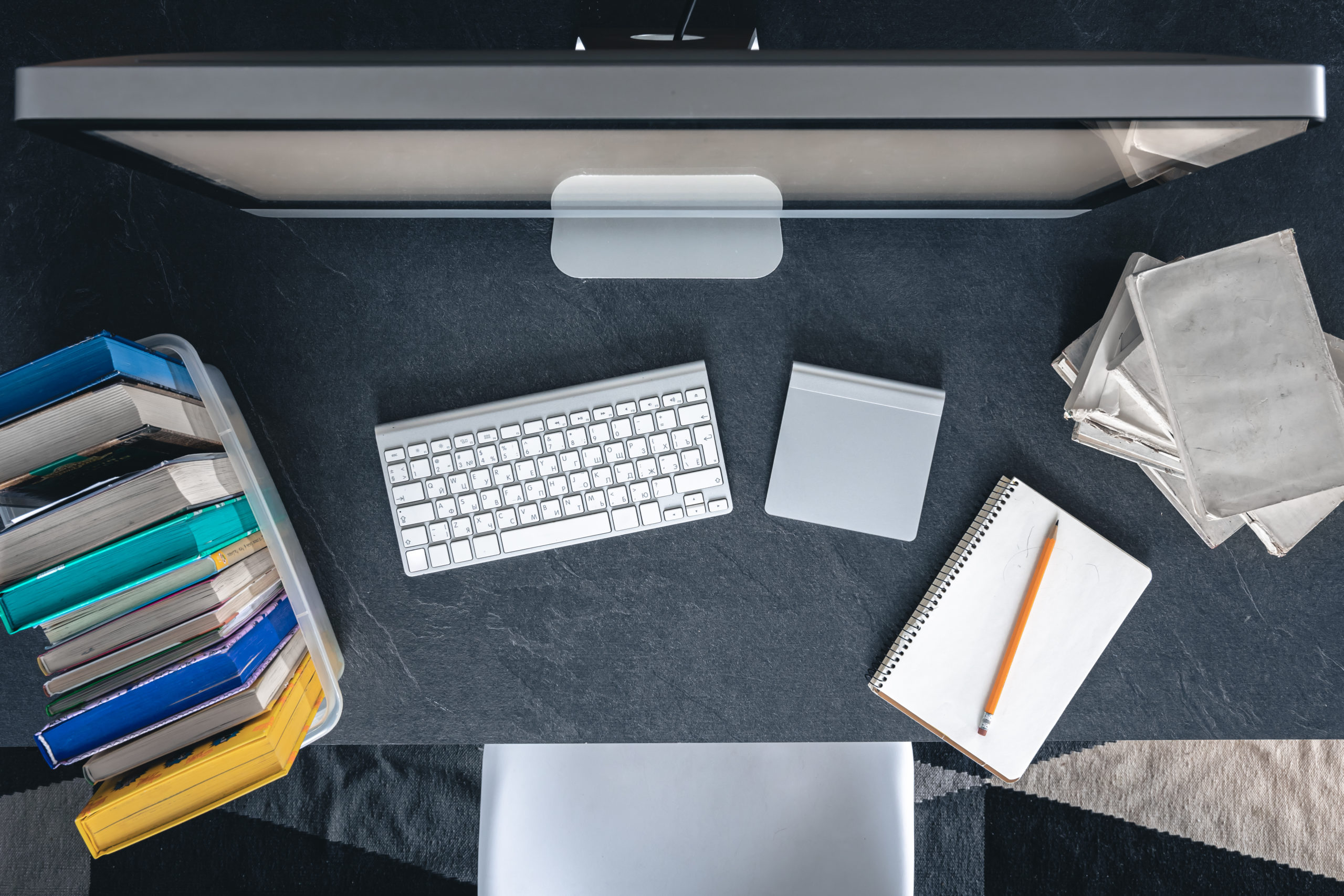- Главная
- Инструкция 1С
- Оформление сделок и построение воронки продаж в 1С:ERP
Оформление сделок и построение воронки продаж в 1С:ERP
- Дата публикации: 26.12.2018
Консультант Роберт Маллалиев приводит инструкцию по оформлению сделок и построению воронки продаж в системе «1С:ERP».
В данной статье мы продолжим тему описания использования инструментов «1С:ERP Управление предприятием 2» в повседневной работе маркетолога. Далее пойдет речь о таком бизнес-инструменте как воронка продаж. Используя функциональное решение программы «1С», мы научимся применять его в системе, также освоим навык оформления сделок и созданию документации на их основании.
Для начала будет полезно понять, что такое воронка продаж и как данный инструмент может быть полезен в операционной деятельности предприятия.
Воронка продаж — это маркетинговая аналитическая модель, позволяющая понять насколько эффективно происходят сделки в компании, оценить степень их завершения, доходности, уровень выручки. Как правило представлена специальным графиком, на котором отражены все сделки за период, разделенные по определенным критериям – степень готовности, уровню признанной выручки и т.д.
Дополним пример, описанной в предыдущей статье. Нашей компании на форуме в Санкт-Петербурге удалось достичь соглашения по двум ключевым сделкам, с компанией «1С-СОФТ» и «Альфа». С компанией «Альфа» был заключен контракт на $20 000, с «1С-СОФТ» было достигнуто соглашение о подписании контракта на $40 000. Также, вне форума, были произведены продажи ПО пяти клиентам (Назовем их «Клиент №1-5») на суммы в 3 000, 4 000, 5 000, 6 000 и 7 000 долларов. Далее необходимо отразить данную информацию в системе, на основании которых будет построен отчет «Воронка продаж».
Для того, чтобы оформить сделку в системе необходимо перейти в меню «CRM и маркетинг» –> «CRM» –> «Сделки с клиентами» и нажать кнопку «Создать».
При создании сделки требуется указать ее наименование, потенциал – возможная сумма по выручке и вероятность ее получения. В подменю «Первичный интерес» стоит указать канал продажи, в нашем случае канал — это выставка, а источником выступает Международный экономический форум в СПб.
В подменю «Состояние» требуется указать статус сделки – «В работе», «Выиграна» и «Проиграна». Согласно нашему примеру сделка с компанией «Альфа» и клиентами №1-5 будет иметь статус «Выиграна», а сделка с компанией «1С-СОФТ» получит статус «В работе». Также стоит указать вид сделки.

Рис. 1
Система позволяет хранить неограниченное множество видов типовых сделок, каждая из которых создается в соответствии с теми процессами продаж, которые могут встречаться в операционной деятельности организации.
В качестве примера используется вид сделки «Типовая продажа». В карточке вида сделки отражены этапы процесса, которые предстоит пройти созданной сделке с начала своего существования.
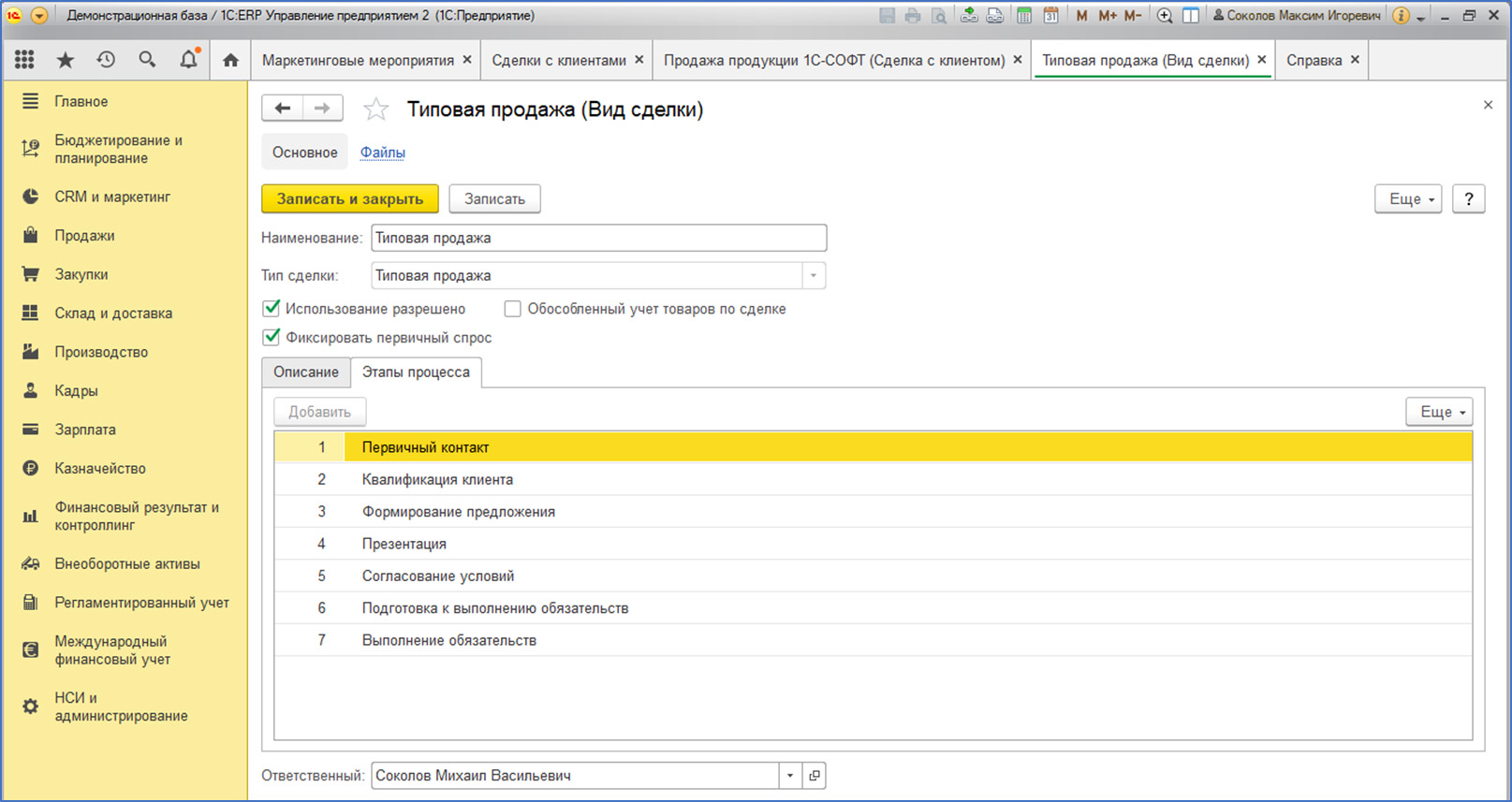
Рис. 2
Далее во вкладке «Первичный спрос» необходимо указать предмет сделки, что именно приобретает клиент у компании.

Рис. 3
Вкладка «Участники» тоже требует заполнения – в ней указывается наш партнер по сделке.
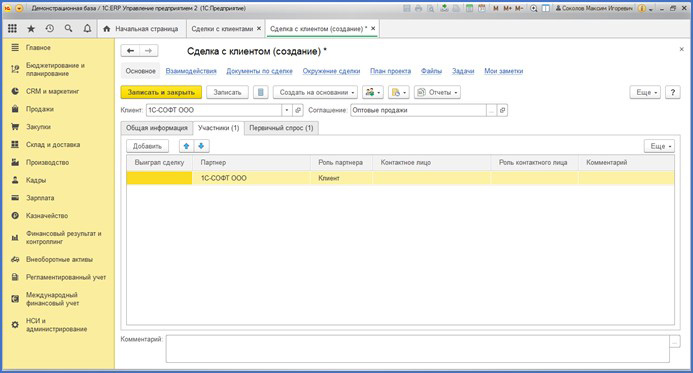
Рис. 4
Далее требуется сохранить сделку, для этого необходимо нажать кнопку «Записать».
Из карточки «Сделка с клиентом» можно создать следующие виды документов:
- Акт выполненных работ;
- Задание;
- Заказ давальца;
- Заказ клиенту;
- Заказ поставщику;
- Заявка на возврат товаров от клиента;
- Коммерческое предложение клиенту;
- Претензия клиента;
- Реализация товаров и услуг.
Создадим документ «Коммерческое предложение клиенту». Для этого необходимо нажать кнопку «Создать на основании» и выбрать требуемый вид документа.
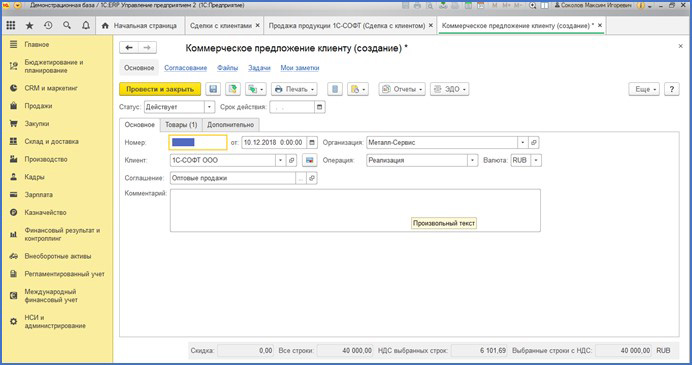
Рис. 5
В карточке автоматически заполнится вкладка «Основное», данные будут взяты напрямую из карточки «Сделка с клиентом». Вручную требуется заполнить вкладку «Товары», где необходимо указать номенклатуру товара, количество, цену.

Рис. 6
Далее сохраним созданный документ нажатием кнопки «Записать и закрыть». Вернувшись в карточку сделки стоит перейти в раздел «Документы по сделке». В ней отражаются все документы, которые были созданы на основании данной сделки.
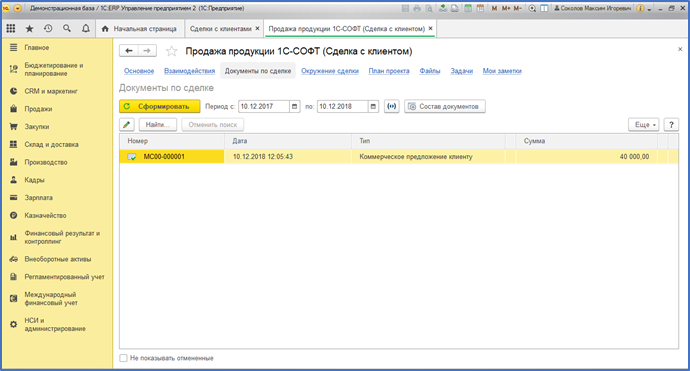
Рис. 7
После создания сделки будет запущен процесс, согласно тем этапам, которые отражены в виде сделки. После выполнения задачи и нажатия кнопки «Выполнено», процесс перейдет к следующему этапу.
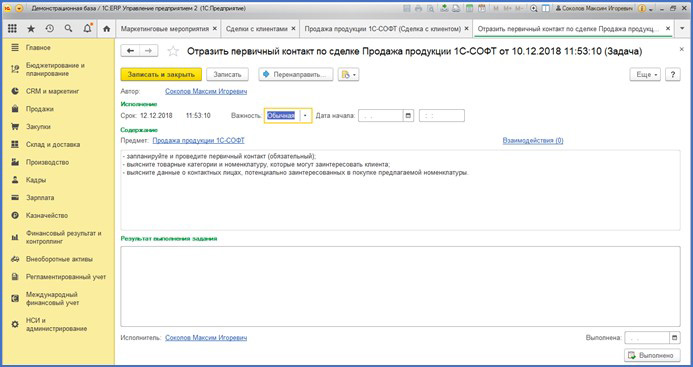
Рис. 8
Аналогичным образом требуется завести в системе карточки совершенных сделок с другими клиентами.
Приступим к созданию отчета «Воронка продаж». Для этого требуется перейти в меню «Продажи» – «Отчеты по продажам». Спустившись в самый низ экрана необходимо нажать на кнопку «Все отчеты…».
Откроется окно со всеми отчетами, доступными в системе. Перейдем в раздел «CRM и маркетинг» — «Проведение сделок» и в правой части страницы нажмем дважды ЛКМ на отчет «Воронка продаж».
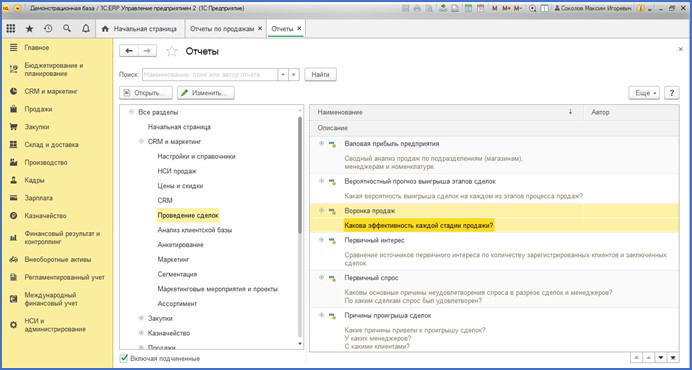
Рис. 9
Далее необходимо указать требуемый период для анализа и нажать кнопку «Сформировать». Отчет содержит в себе множество информации о существующих сделках, подробнее с которыми можно ознакомиться на скриншотах ниже.
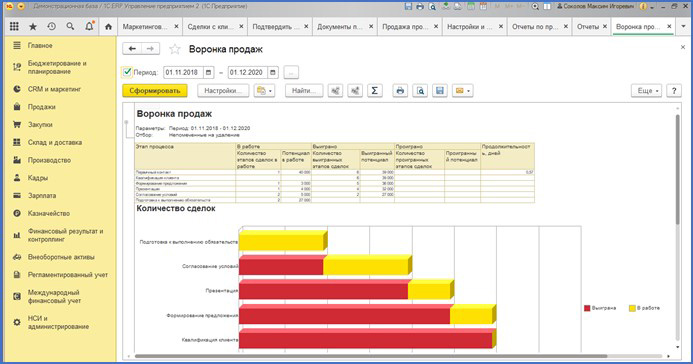
Рис. 10

Рис. 11
За две статьи было изучено как в 1С:ERP создавать и управлять маркетинговыми мероприятиями, создавать рассылки по электронной почте, был описан метод построения воронки продаж и работа со сделками.
Роберт Маллалиев
Консультант NFP
- Рубрика: Инструкция 1С, Полезные материалы